¿Sabías que cambiar el idioma de Chrome en Windows es muy fácil? En este artículo te vamos a mostrar no solo a cambiar el idioma, sino también a agregar los que hagan falta.
Este navegador web que tiene grandes mejoras de seguridad, es uno de los más utilizados y no es para menos. Nos proporciona todo lo que necesitamos para navegar de forma cómoda y una de esas cosas es la posibilidad de cambiar el idioma al que deseemos.
Agregar un nuevo idioma en Chrome en Windows
Lo que debes tener en consideración es que cuando cambiamos el idioma de Chrome. Todo este cambio se aplica a la interfaz del navegador web, pero no afecta a lo que serían los sitios webs ¿Entendido? Sigamos.
Una vez que abrimos Chrome, vamos a dar clic en el ícono de tres puntos que se encuentra en la esquina superior derecha. Luego vamos a dar clic en Configuración.
Vamos a Idiomas que se encuentra una vez que expandimos el menú de la izquierda. En caso de que no lo veamos, entonces es factible que primero tengamos que hacer clic en Avanzado, esto dependerá de la versión de Chrome que estemos usando.
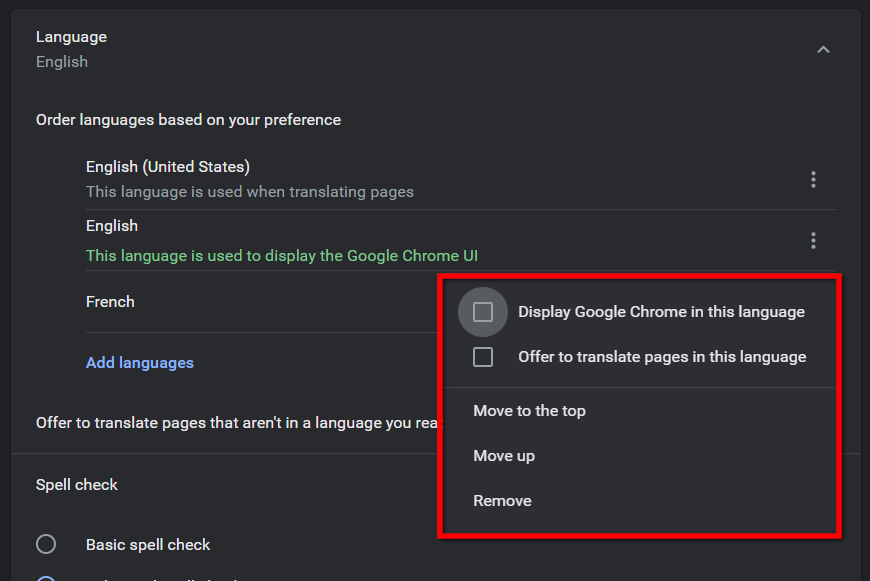
Del lado derecho, damos clic en la flecha que apunta hacia abajo junto a Idioma para poder ver más opciones. Luego vamos a dar clic en Agregar idiomas.
Podremos ver que aparece una ventana emergente. Lo que haremos a continuación, es dar clic en el cuadro que se encuentra junto al idioma que vamos a añadir, luego le damos clic a Agregar.
Este nuevo idioma lo podremos ver en la lista de idiomas. Así que vamos a dar clic en el ícono de tres puntos que podemos ver a la derecha de cada idioma. De esta forma podemos organizarlos o eliminarlos.
Los cambios se guardan de forma automática sin que tengamos que hacer nada más.
Cambiar el idioma de Chrome en Windows
Ahora tendremos que cambiar el idioma que sería lo más sencillo. Para esto vamos desde Configuración, al menú Idiomas y damos clic en la flecha que apunta hacia abajo para expandir el menú.
Luego damos clic en los tres puntos que se encuentran a la derecha de este idioma. Aparece un menú emergente en donde vamos a dar clic en Mostrar Google Chrome en este idioma para poder visualizar en el mismo.

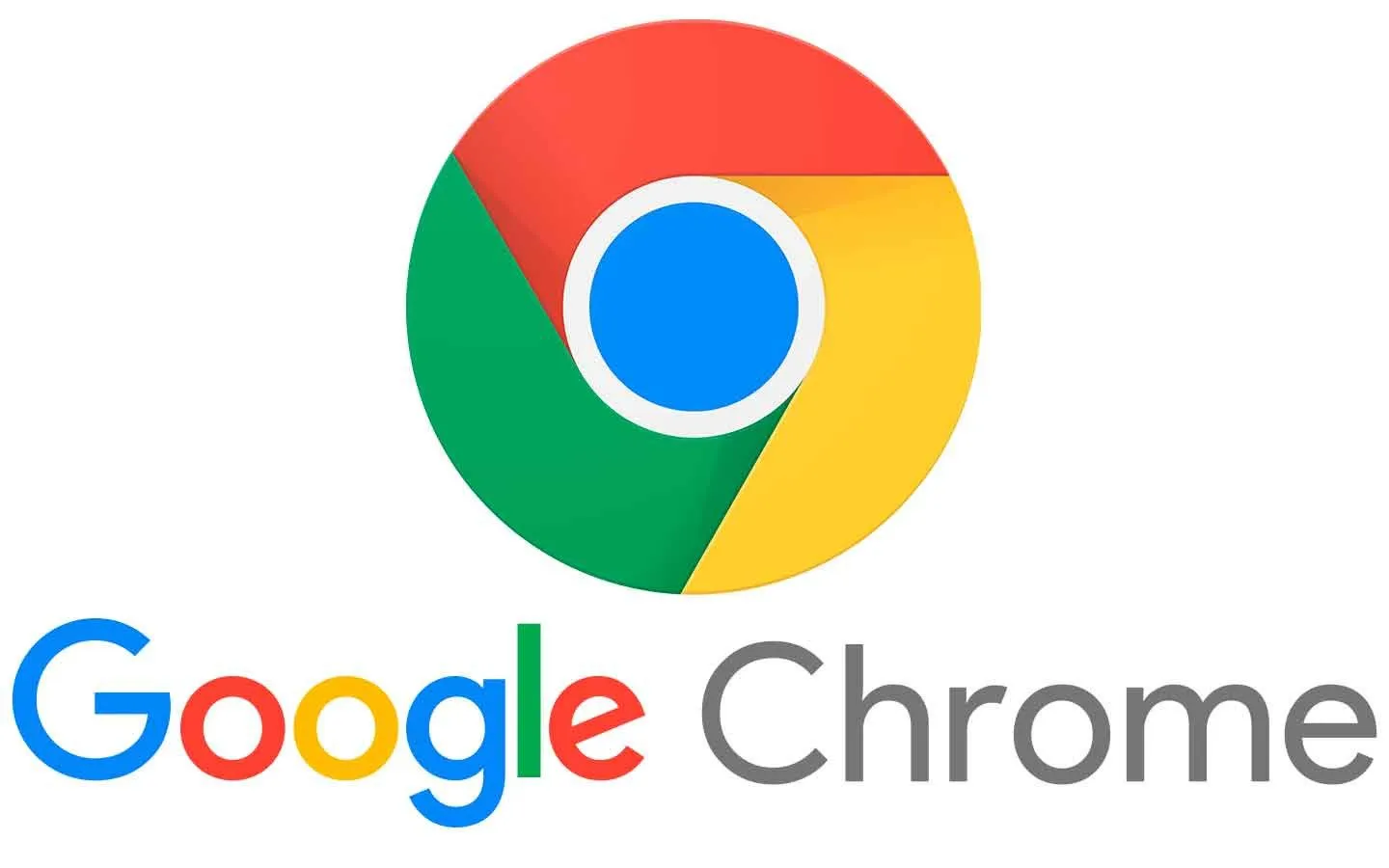
¿Tienes alguna pregunta o problema relacionado con el tema del artículo? Queremos ayudarte.
Deja un comentario con tu problema o pregunta. Leemos y respondemos todos los comentarios, aunque a veces podamos tardar un poco debido al volumen que recibimos. Además, si tu consulta inspira la escritura de un artículo, te notificaremos por email cuando lo publiquemos.
*Moderamos los comentarios para evitar spam.
¡Gracias por enriquecer nuestra comunidad con tu participación!